So identifizieren Sie die Version des CrowdStrike Falcon Sensors
Podsumowanie: Hier erfahren Sie, wie Sie die CrowdStrike Falcon Sensor-Version für Problemlösungen, Prozessänderungen oder Systemanforderungen identifizieren können. Befolgen Sie die Schritte für Windows, Mac oder Linux. ...
Ten artykuł dotyczy
Ten artykuł nie dotyczy
Ten artykuł nie jest powiązany z żadnym konkretnym produktem.
Nie wszystkie wersje produktu zostały zidentyfikowane w tym artykule.
Objawy
Wenn Sie die CrowdStrike Falcon Sensor-Version kennen, können Sie:
- bekannte Probleme zu ermitteln
- Prozessänderungen zu verstehen
- die Systemanforderungen verstehen
Betroffene Produkte:
- CrowdStrike Falcon Sensor
Betroffene Betriebssysteme:
- Windows
- Mac
- Linux
Przyczyna
Unzutreffend
Rozwiązanie
Um Anweisungen zum Identifizieren der CrowdStrike Falcon Sensor-Version zu erhalten, klicken Sie auf Windows, Mac oder Linux.
Hinweis:
- Der CrowdStrike Falcon Sensor muss installiert sein, bevor die Version identifiziert werden kann. Informationen zum Installationsprozess finden Sie unter Installation von CrowdStrike Falcon Sensor.
- Weitere Informationen zum Überprüfen des CrowdStrike Falcon-Sensors finden Sie unter https://supportportal.crowdstrike.com/s/article/Checking-Falcon-Sensor-Version-Locally
.
Windows
- Klicken Sie mit der rechten Maustaste auf das Startmenü von Windows und klicken Sie auf Ausführen.
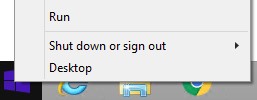
- Geben Sie in der Benutzeroberfläche
cmdein, und drücken Sie anschließend OK.
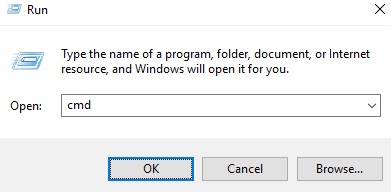
- Geben Sie in der Eingabeaufforderung
"C:\Program Files\CrowdStrike\CSSensorSettings.exe" –versionein, und drücken Sie anschließend die Eingabetaste.

- Notieren Sie die Version. In diesem Beispiel ist 7.04.17605.0 die Version.

Hinweis: Die Version Ihres Sensors kann eine andere sein als auf dem Screenshot oben.
Mac
- Suchen Und doppelklicken Sie dann auf Terminal.
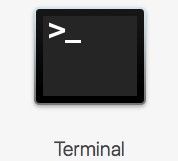
- Geben Sie im Terminal
sysctl cs.versionein, und drücken Sie anschließend die Eingabetaste.

- Notieren Sie die Version. Im Beispiel ist die Version 4.18.8013.0.

Hinweis: Die Version Ihres Sensors kann eine andere sein als auf dem Screenshot oben.
Linux
- Öffnen Sie am Zielendpunkt Terminal.
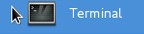
- Geben Sie im Terminal
sudo /opt/CrowdStrike/falconctl -g --versionein, und drücken Sie anschließend die Eingabetaste.

- Geben Sie das Kennwort des sudo-Kontos ein und drücken Sie dann Enter.
- Notieren Sie die Version. In diesem Beispiel ist 4.20.6602.0 die Version.

Hinweis: Die Version Ihres Sensors kann eine andere sein als auf dem Screenshot oben.
Nutzen Sie zur Kontaktaufnahme mit dem Support die internationalen Support-Telefonnummern von Dell Data Security.
Gehen Sie zu TechDirect, um online eine Anfrage an den technischen Support zu erstellen.
Zusätzliche Einblicke und Ressourcen erhalten Sie im Dell Security Community Forum.
Dodatkowe informacje
Filmy
Produkty, których dotyczy problem
CrowdStrikeWłaściwości artykułu
Numer artykułu: 000126120
Typ artykułu: Solution
Ostatnia modyfikacja: 26 sty 2024
Wersja: 21
Znajdź odpowiedzi na swoje pytania u innych użytkowników produktów Dell
Usługi pomocy technicznej
Sprawdź, czy Twoje urządzenie jest objęte usługą pomocy technicznej.